Thông tin liên hệ
- 036.686.3943
- admin@nguoicodonvn2008.info

Lỗi mở ứng dụng, game 0xc000007b không thường xuyên xuất hiện trên máy tính, nhưng ảnh hưởng tới người dùng khi chúng ta không thể mở được chương trình. Khi đó giao diện ứng dụng hiển thị thông báo lỗi The application was unable to start correctly. Lỗi này có thể do các tập tin hệ thống thiếu file nào đó hoặc do hỏng phần mềm điều khiển lỗi. Bài viết dưới đây sẽ hướng dẫn bạn đọc cách sửa lỗi 0xc000007b khi mở ứng dụng trên Windows.
Có nhiều lý do đằng sau lỗi Application Error 0xc000007b. Về cơ bản, nếu sự cố chỉ ảnh hưởng đến một ứng dụng trên hệ thống, thì có thể ứng dụng đó đã bị hỏng và cần được cài đặt lại. Tuy nhiên, nếu lỗi ảnh hưởng đến nhiều ứng dụng hợp pháp và ngăn người dùng sử dụng những service khác nhau. Trong trường hợp này, thủ phạm chính có thể là do .NET framework 3.5 hoặc Visual C ++ Redistributable Packages bị thiếu hoặc hỏng.
Ngoài ra, chương trình diệt virus của bên thứ ba gây ra xung đột với các file thực thi và ảnh hưởng đến hoạt động của chúng có thể gây ra lỗi này. Mặt khác, registry có thể bị hỏng do phần mềm độc hại và virus cũng khiến các chương trình hoạt động không bình thường. Hoặc đôi khi, driver phần cứng có vấn đề cũng có thể là thủ phạm gây ra lỗi này.
Lỗi 0xc000007b có thông báo đầy đủ The application was unable to start correctly (0xc000007b). Click OK to close the application như hình dưới đây.
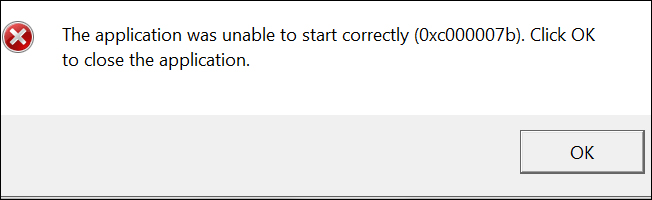
Trong hầu hết mọi trường hợp, việc khởi động lại Windows sẽ khắc phục một số sự cố bao gồm sự cố ứng dụng và nhiều lỗi khác nhau. Nếu có điều gì đó xảy ra với hệ thống khiến ứng dụng không thể khởi động chính xác, thì việc khởi động lại đơn giản có thể khắc phục sự cố này. Hãy khởi động lại Windows và kiểm tra sự cố đã được giải quyết chưa. Nếu không có tác dụng, hãy chuyển sang giải pháp tiếp theo.
Một số game hay ứng dụng khi chạy theo cách thông thường sẽ bị lỗi 0xc000007b. Nếu vậy bạn hãy thử chạy ứng dụng, game dưới quyền Admin .
Bước 1:
Đầu tiên bạn nhấn chuột phải vào ứng dụng bị lỗi khi khởi động rồi chọn Properties.
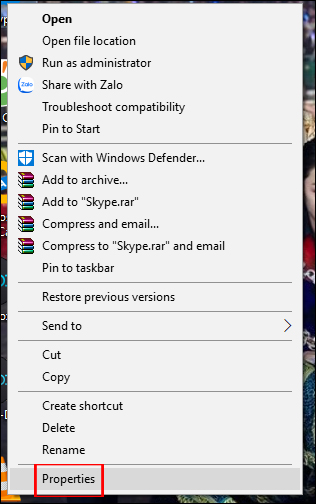
Bước 2:
Hiển thị giao diện mới chúng ta nhấn chọn vào tab Compatibilty. Tiếp tục tích chọn dòng Run this program as an administrator sau đó nhấn Apply để lưu thay đổi.
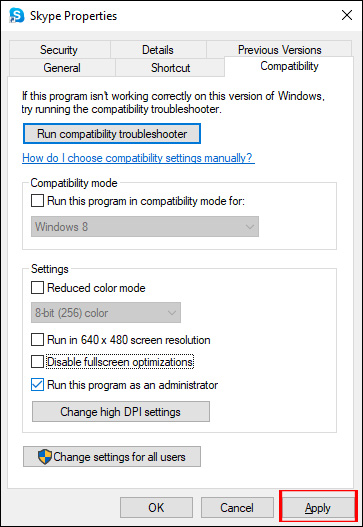
Nếu bạn đang nhận được lỗi “The application was unable to start correctly 0xc000007b” chỉ với một ứng dụng duy nhất (ví dụ, VLC media player), việc cài đặt lại ứng dụng sẽ giúp khắc phục lỗi. Vì trong khi nâng cấp, đôi khi ứng dụng bạn muốn chạy có thể chứa thứ gì đó bị lỗi. Trong trường hợp này, bạn nên gỡ cài đặt ứng dụng hoàn toàn rồi cài đặt lại. Sau đó, chạy chương trình và xem sự cố có được giải quyết hay không.
Phần mềm All in one Runtimes sẽ sửa lỗi hệ thống thiếu các tập tin như dll, file config,.. hoặc hỏng phần mềm điều khiển lỗi như Visual C++, thiếu Net Framework hoặc DirecX.
Bước 1:
Bạn tải phần mềm All in one Runtimes theo link dưới đây rồi tiến hành cài đặt như thông thường.
https://www.computerbase.de/downloads/systemtools/all-in-one-runtimes/
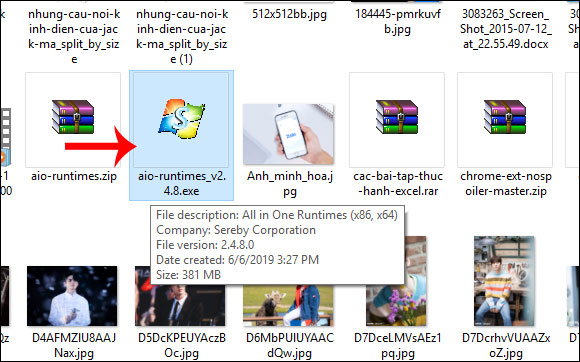
Bước 2:
Sau khi cài đặt xong công cụ, tại giao diện chúng ta nhấn chọn vào tab Installation. Hiển thị danh sách các gói ứng dụng còn thiếu trên máy tính, tích chọn vào toàn bộ các gói đó. Nhấn vào nút Installieren để cài đặt các gói đó.
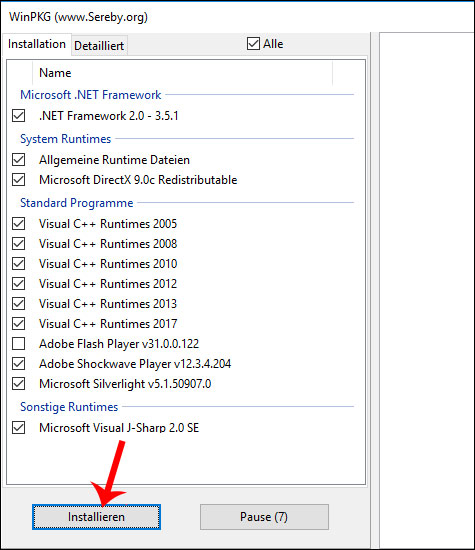
Chúng ta chờ quá trình cài đặt diễn ra hoàn thành rồi khởi động lại máy tính để áp dụng các thay đổi.
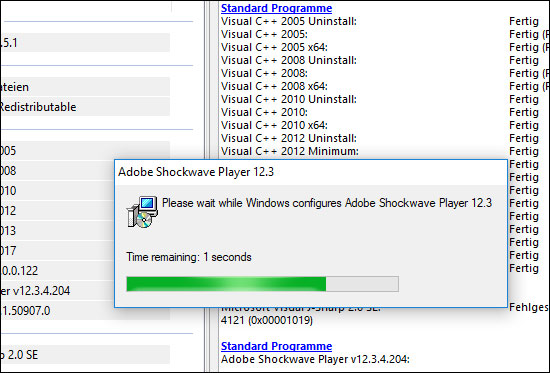
Các file hệ thống bị hỏng gây ra nhiều vấn đề khác nhau trên máy tính Windows, bao gồm lỗi 0xc000007b. Bài viết thực sự khuyên bạn nên chạy tiện ích Windows SFC để quét và sửa các file hệ thống bị hỏng.
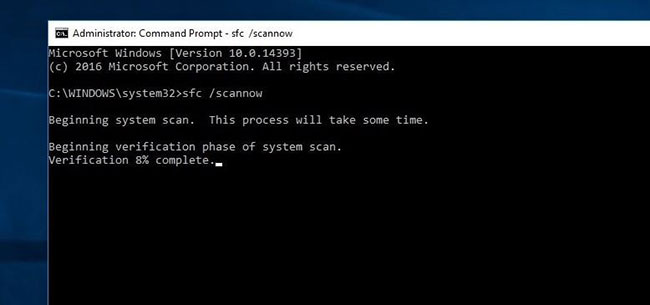
Nếu các phương pháp trên không khắc phục được sự cố thì hãy tinh chỉnh registry bằng cách làm theo các bước bên dưới để loại bỏ lỗi này.
Để thực hiện việc này, hãy mở Windows Registry Editor bằng cách nhấn phím Win + R, gõ regedit và nhấn phím Enter. Bạn nên sao lưu cơ sở dữ liệu registry trước khi thực hiện bất kỳ sửa đổi nào.
Khi bạn đã sẵn sàng, hãy điều hướng đến vị trí sau:
HKEY_LOCAL_MACHINE > SOFTWARE > Wow6432Node > Microsoft > WindowsNT > CurrentVersion > Windows
Nhấp đúp vào AppInst_DLLs và đặt nó thành giá trị trống. Đóng Registry Editor và khởi động lại máy tính.
Như vậy bạn có nhiều cách khác nhau để sửa lỗi 0xc000007b khi khởi chạy ứng dụng trên Windows. Một cách sửa lỗi khác đó là chúng ta cập nhật .NET framework hoặc cài đặt lại DirectX theo cách thủ công.
Hy vọng bài viết này hữu ích với bạn!
Nguồn tin: Quantrimang.com
Ý kiến bạn đọc
Những tin mới hơn
Những tin cũ hơn
 8 điều chỉnh router ngay lập tức giúp kết nối Internet ổn định hơn
8 điều chỉnh router ngay lập tức giúp kết nối Internet ổn định hơn
 Hướng dẫn cài đặt C
Hướng dẫn cài đặt C
 Cách ẩn các tiến trình nền trong Windows 11
Cách ẩn các tiến trình nền trong Windows 11
 Cách mở ẩn danh Chrome từ menu chuột phải Windows 11
Cách mở ẩn danh Chrome từ menu chuột phải Windows 11
 Nếu quay lại tuổi 24, tôi sẽ nói gì với chính mình?
Nếu quay lại tuổi 24, tôi sẽ nói gì với chính mình?
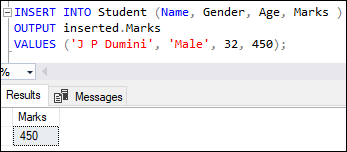 Lệnh INSERT trong SQL Server
Lệnh INSERT trong SQL Server
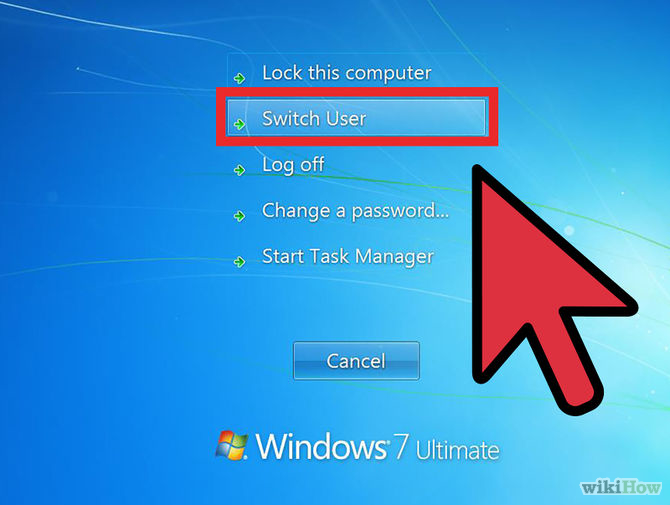 Hướng dẫn cách đăng nhập vào máy tính khi quên mật khẩu
Hướng dẫn cách đăng nhập vào máy tính khi quên mật khẩu
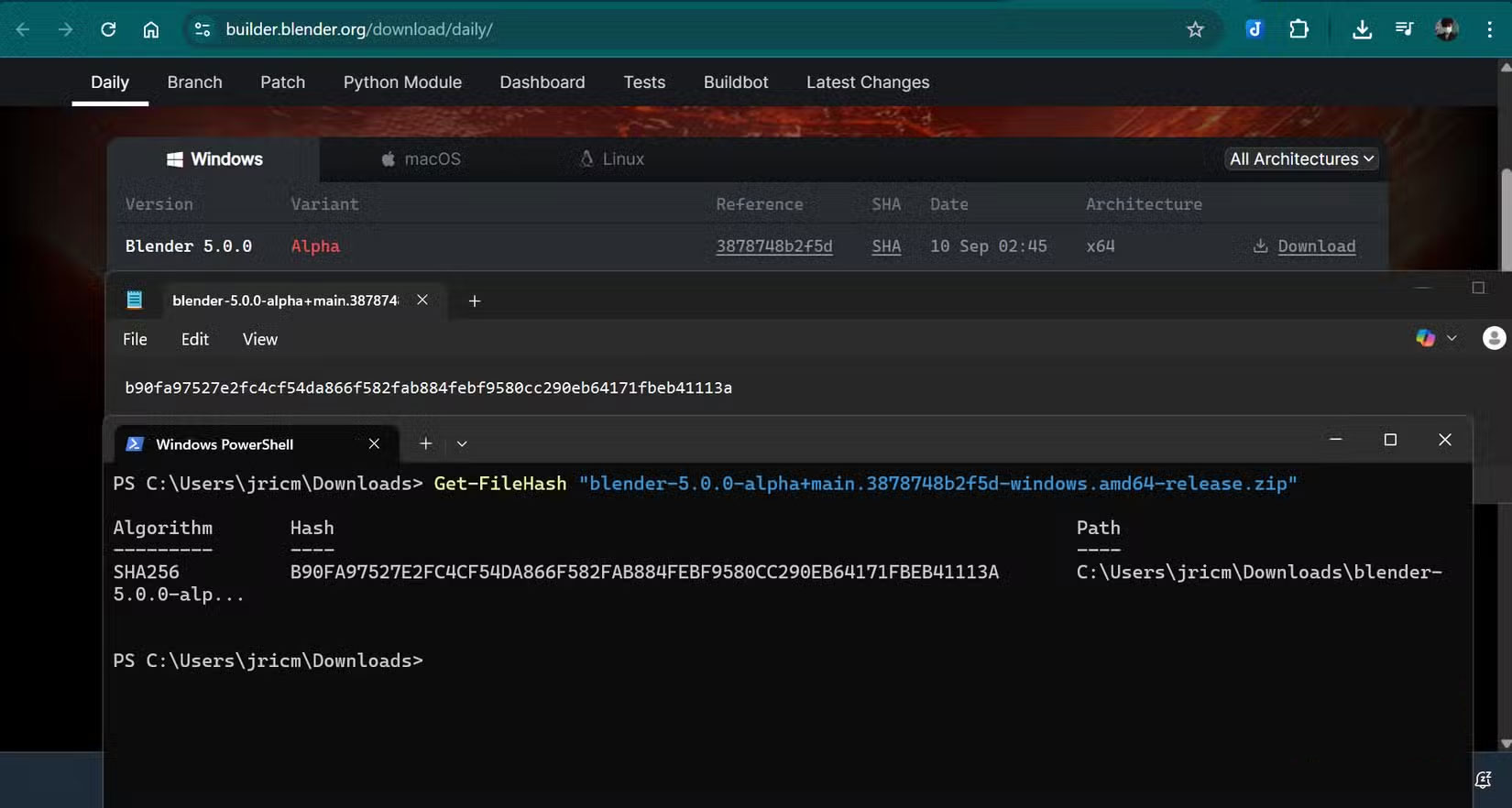 4 tính năng Windows không tồn tại nếu bạn không sử dụng PowerShell
4 tính năng Windows không tồn tại nếu bạn không sử dụng PowerShell
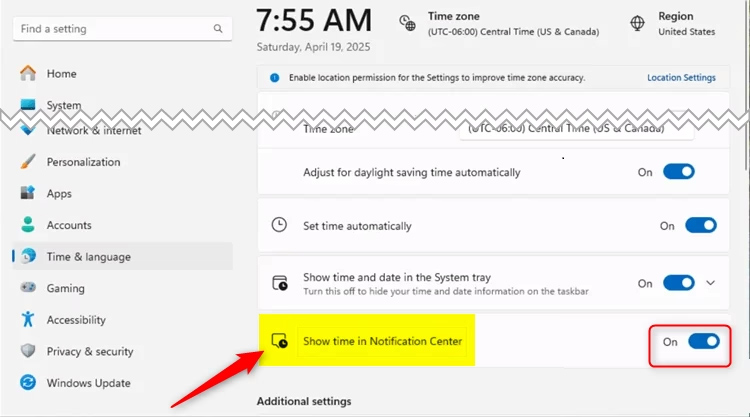 Hướng dẫn hiện đồng hồ trong Notification Center Windows 11
Hướng dẫn hiện đồng hồ trong Notification Center Windows 11
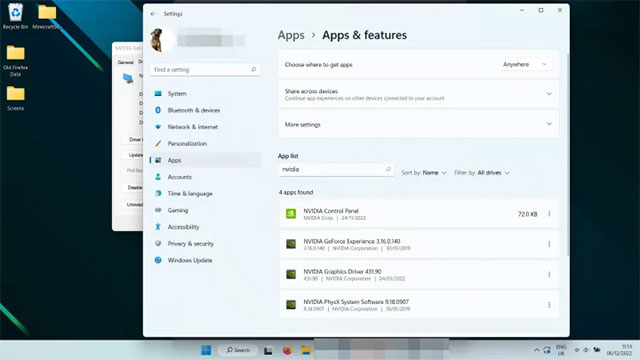 Cách reset driver đồ họa trên Windows 11
Cách reset driver đồ họa trên Windows 11
 Những bài thơ về mưa hay nhất lay động hàng triệu trái tim
Những bài thơ về mưa hay nhất lay động hàng triệu trái tim
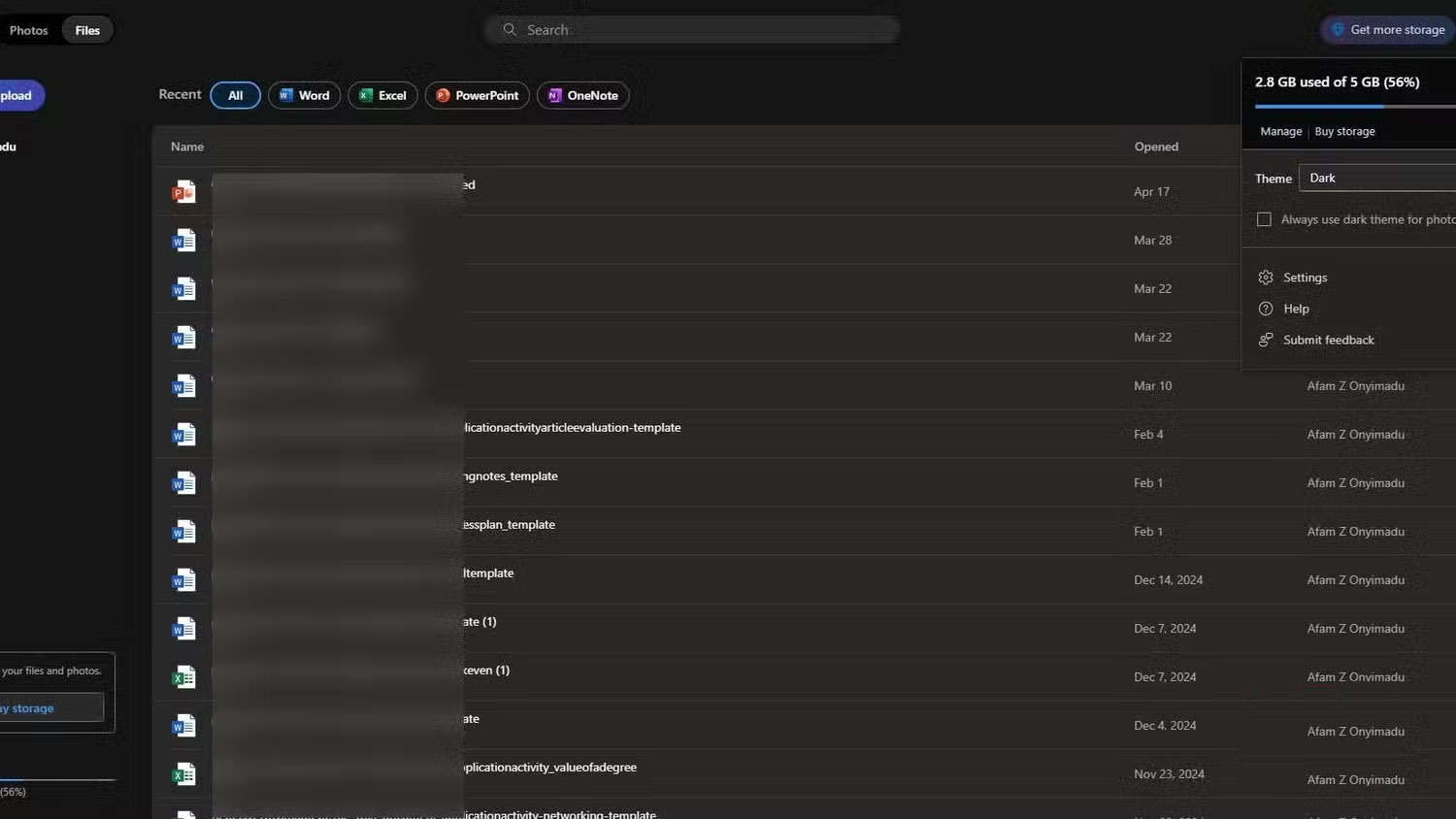 Tại sao không nên đồng bộ desktop với OneDrive nữa?
Tại sao không nên đồng bộ desktop với OneDrive nữa?
 5 mẹo cho người mới bắt đầu trong Undawn
5 mẹo cho người mới bắt đầu trong Undawn
 Những thói quen thường thấy ở người may mắn
Những thói quen thường thấy ở người may mắn
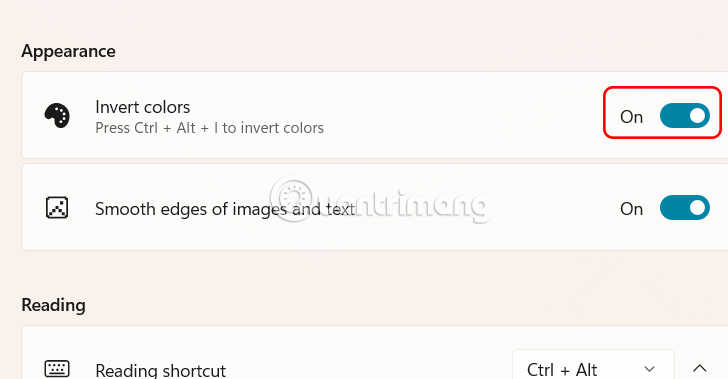 Hướng dẫn đảo ngược màu màn hình bằng Magnifier Windows 11
Hướng dẫn đảo ngược màu màn hình bằng Magnifier Windows 11
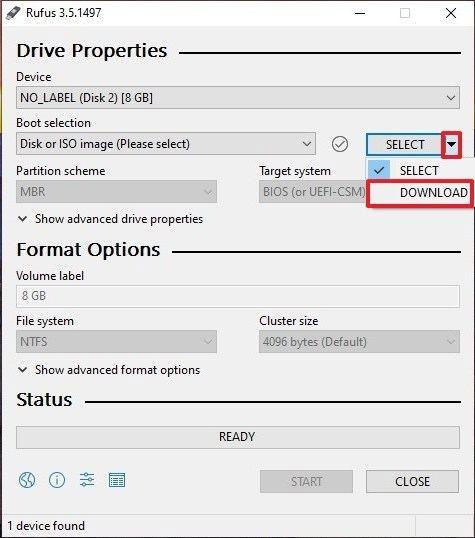 Cách tạo USB Boot, USB cài Windows bằng Rufus
Cách tạo USB Boot, USB cài Windows bằng Rufus
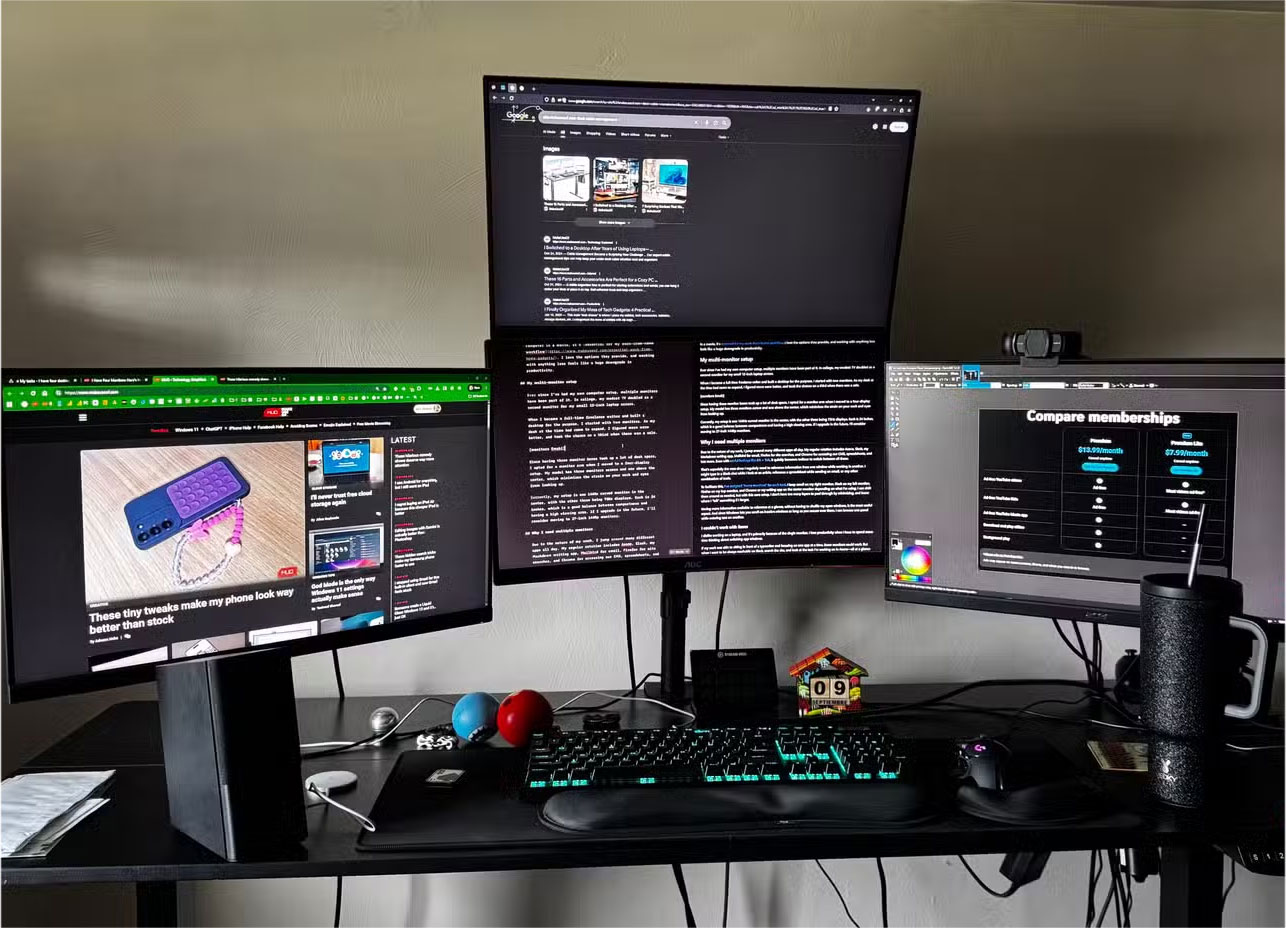 Tại sao chỉ cần 2 màn hình để tăng năng suất làm việc?
Tại sao chỉ cần 2 màn hình để tăng năng suất làm việc?
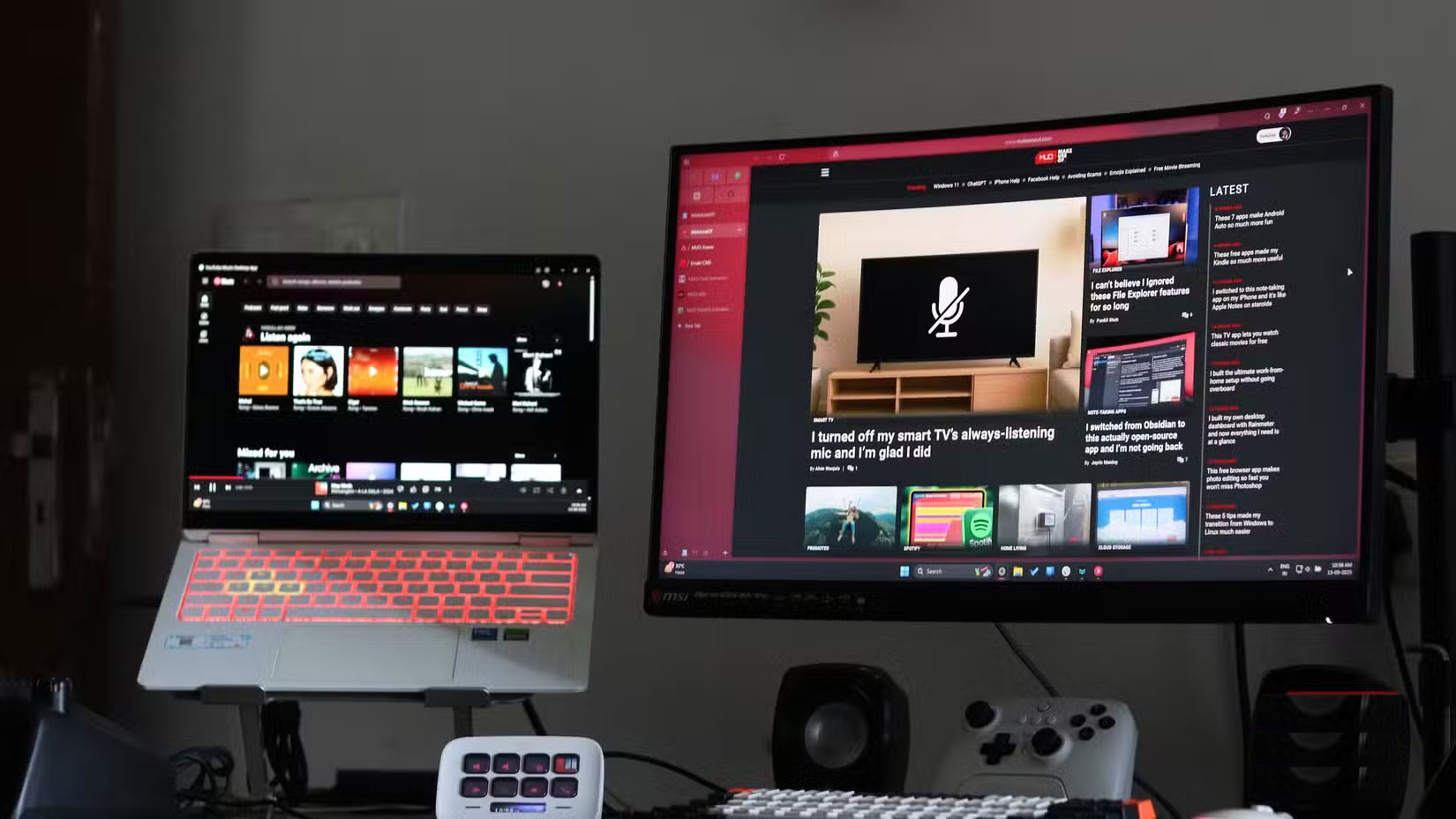 Tại sao chỉ cần 2 màn hình để tăng năng suất làm việc?
Tại sao chỉ cần 2 màn hình để tăng năng suất làm việc?
